Bagaimana Memulihkan Fail Excel yang Tidak Disimpan? (Langkah demi langkah)
Ikuti langkah di bawah untuk memulihkan fail / buku kerja excel yang belum disimpan.
- Langkah 1: Dari buku kerja aktif, klik pada tab Fail.

- Langkah 2: Di bawah "Kelola Buku Kerja", klik pada senarai drop-down untuk melihat pilihan "Pulihkan Buku Kerja yang Tidak Disimpan."

- Langkah 3: Klik pada "Pulihkan Buku Kerja yang Tidak Disimpan" untuk melihat senarai buku kerja yang belum disimpan.

- Langkah 4: Pilih fail terkini yang perlu dipulihkan; anda boleh mencari fail berdasarkan tarikh dan masa. Pilih fail dan klik "Buka."
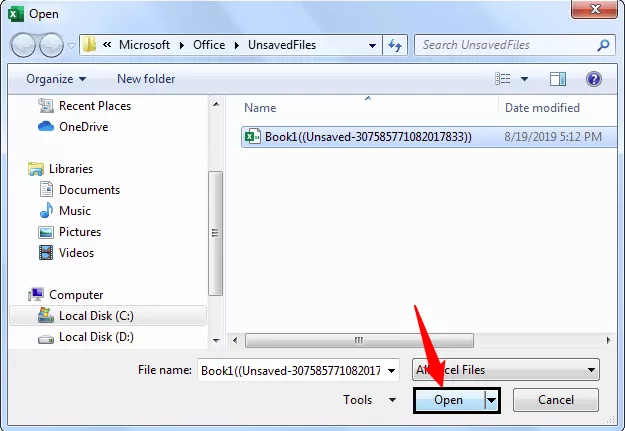
Sekarang, sebaik sahaja anda membuka fail, anda akan melihat pilihan yang menyatakan "FILE DILULUSKAN FILE." Dari sini, pilih pilihan "Save As" untuk menyimpan fail di folder yang anda inginkan.

Seperti ini, kita dapat memulihkan buku kerja yang tidak pernah disimpan sekiranya kita menutup buku kerja secara tidak sengaja.
Catatan: Ini berfungsi berdasarkan masa pemulihan automatik yang telah kami berikan. Contohnya, jika masa pemulihan automatik adalah 2 minit dan anda telah memulakan kerja pada pukul 10:00 pagi, dan anda bekerja selama 3 minit, dan anda menutup fail tanpa menyimpannya. Dalam kes ini, anda akan memulihkan fail dengan hanya 2 minit kerja dalam fail kerana kerana kami telah menetapkan pemulihan automatik menjadi 2 minit, fail tersebut telah memulihkan fail pada pukul 10:02 pagi, dan pemulihan seterusnya adalah pada pukul 10 : 04 Pagi. Oleh itu, kami telah menutup fail pada pukul 10:03 pagi, sehingga baki 1 minit kerja tidak dapat dipulihkan.Pulihkan Versi Excel Versi Terdahulu
Bayangkan keadaan di mana anda telah memulakan kerja di buku kerja yang sudah disimpan pada jam 04:00 petang, anda telah bekerja selama 20 minit, dan tiba-tiba anda menyedari pada suatu ketika anda melakukan beberapa kesalahan katakan pada 04:07 PM. Sekarang anda perlu kembali ke fail 04:07 PM; bagaimana anda memulihkan fail ini?
Ini juga mungkin berdasarkan pilihan pemulihan automatik kami. Sekiranya masa pemulihan automatik adalah 4 minit, maka excel akan menyimpan versi excel setiap dua minit, jadi kami akan dapat memulihkan fail berdasarkan masa ini.
- Langkah 1: Pergi ke tab Fail.

- Langkah 2: Pergi ke INFO.

- Langkah 3: Sekarang, anda akan melihat pilihan "Urus Versi"; di sebelah ini, kita dapat melihat semua fail yang disimpan secara automatik sebelumnya.

Perkara yang Perlu Diingat
- Tetapkan masa pemulihan automatik sebagai 2 minit untuk mendapatkan sandaran selang waktu yang kerap.
- Sekiranya data besar, maka semakin sedikit masa yang anda tetapkan, semakin banyak masa yang akan digunakan semasa menyimpan buku kerja.
- Pemulihan fail excel versi lama akan berfungsi hanya untuk fail excel yang sudah disimpan.









